
Einige Benutzer müssen eine virtuelle VMware-Maschine auf ihrem Computer installieren, erhalten jedoch die Meldung, dass Hyper-V nicht mit VMware kompatibel ist. Was sollten sie also tun, wenn Win10 Hyper-V nicht mit VMware kompatibel ist? Der unten stehende Editor gibt Ihnen eine detaillierte Einführung in die Lösung der Inkompatibilität zwischen Win10 Hyper-V und VMware. Wenn Sie interessiert sind, schauen Sie sich den Editor an.
1. Verwenden Sie die Tastenkombination „win+S“, um das Suchfeld aufzurufen, und geben Sie „Systemsteuerung“ ein, um es zu öffnen.
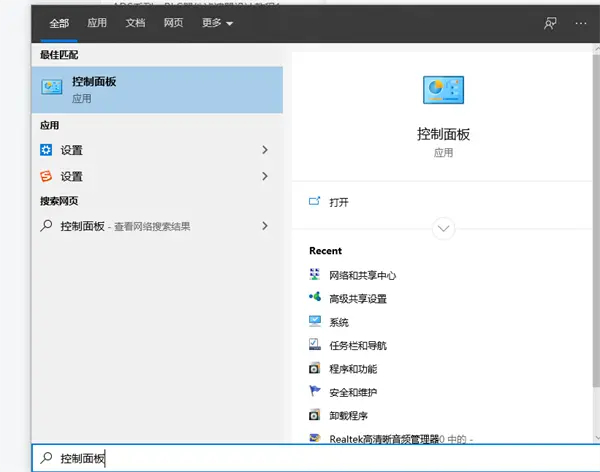
2. Schalten Sie nach dem Aufrufen der neuen Benutzeroberfläche den „Ansichtsmodus“ auf „Große Symbole“ um.
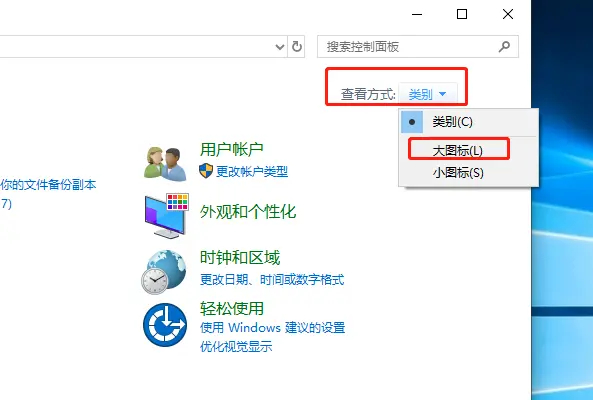
3. Klicken Sie auf die Option „Programme und Funktionen“.
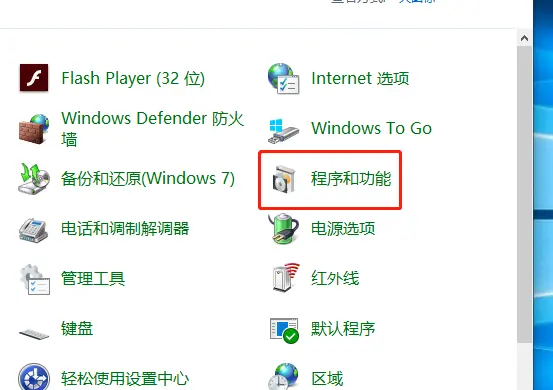
4. Klicken Sie dann links auf die Option „Windows-Funktionen aktivieren oder deaktivieren“.
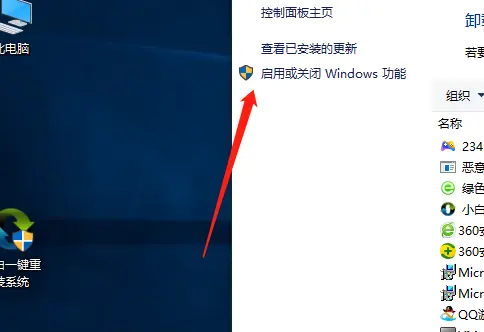
5. Suchen Sie im Fenster nach der Funktion „Hyper-V“, deaktivieren Sie sie und klicken Sie zum Speichern auf „OK“.
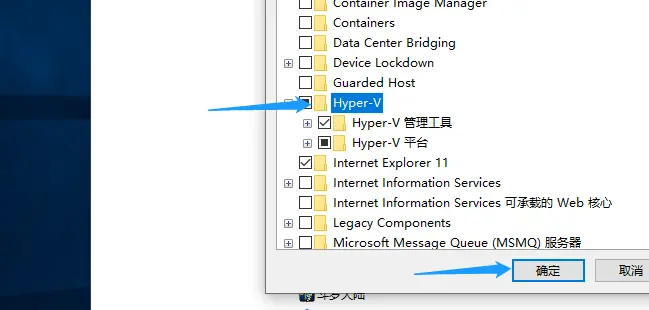
6. Starten Sie den Computer neu.
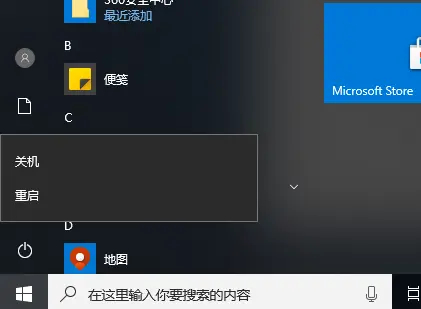
7. Geben Sie nach dem Neustart „Windows“ in das Suchfeld in der Taskleiste ein und wählen Sie unten „Windows-Sicherheitscenter öffnen“.
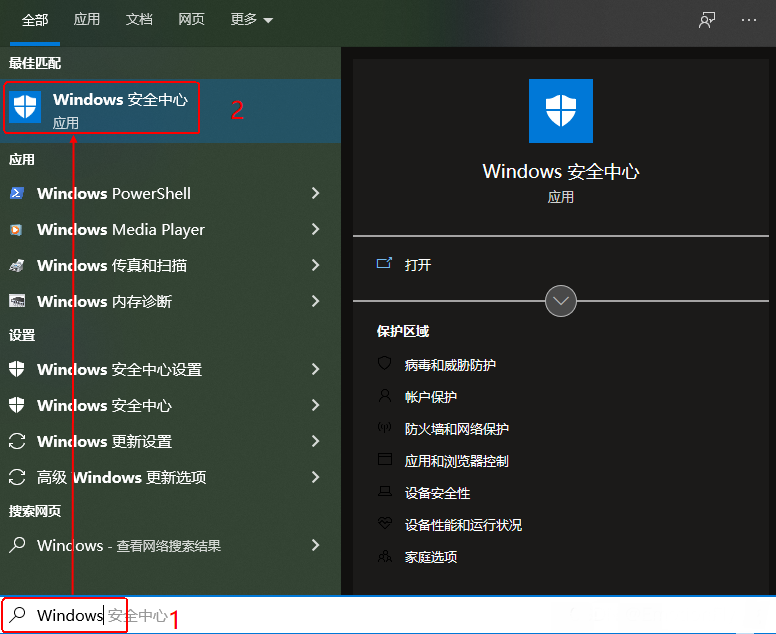
8. Nachdem Sie die neue Benutzeroberfläche aufgerufen haben, klicken Sie links auf „Gerätesicherheit“.
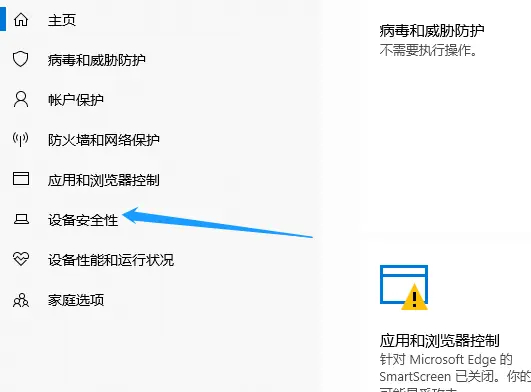
12. Klicken Sie dann unter „Kernel-Isolation“ auf die Option „Kernel-Isolationsdetails“.
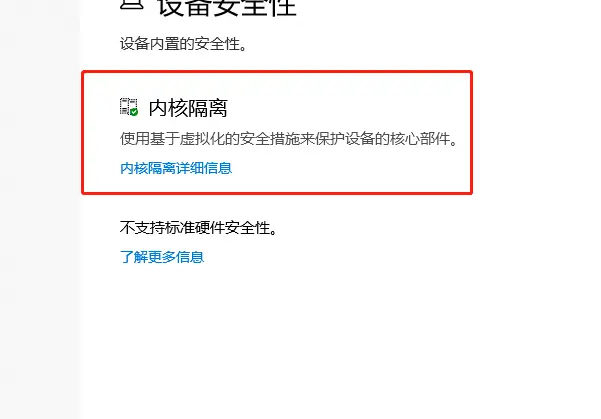
13. Schalten Sie abschließend den Schalter unter „Kernel Integrity“ aus und starten Sie dann den Computer neu.
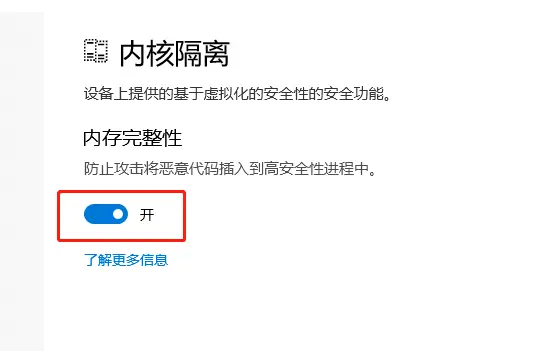
Das obige ist der detaillierte Inhalt vonWindows 10 Hyper. Für weitere Informationen folgen Sie bitte anderen verwandten Artikeln auf der PHP chinesischen Website!
 Welche Sortiermethoden gibt es?
Welche Sortiermethoden gibt es?
 So geben Sie doppelte Anführungszeichen in Latex ein
So geben Sie doppelte Anführungszeichen in Latex ein
 Offizielle Website der Okex-Handelsplattform-App
Offizielle Website der Okex-Handelsplattform-App
 Was ist der Python-Bereich?
Was ist der Python-Bereich?
 ASCII-Code-Vergleichstabelle
ASCII-Code-Vergleichstabelle
 Git macht den eingereichten Commit rückgängig
Git macht den eingereichten Commit rückgängig
 Plätzchen
Plätzchen
 cmd-Befehl zum Bereinigen von Datenmüll auf Laufwerk C
cmd-Befehl zum Bereinigen von Datenmüll auf Laufwerk C




